Для чего перепрошивать планшет
Самостоятельно перепрошить планшет на базе Android или даже установить Linux (и другую стороннюю систему) можно через обновления ПО, с помощью меню восстановления или TWRP Recovery, через компьютер и USB-кабель.
ТОП 5 причин переустановить систему:
- Получить последнюю версию ОС, с обновленными пакетами зищиты. Некоторые производители завершают поддержку продуктов после продажи. В результате пользователь не может обновить систему в автоматическом режиме.
- Отказ от фирменных оболочек. Некачественные прошивки noname-брендов тормозят работу системы. Чистый Android показывает рекордное быстродействие и возвращает стандартные настройки.
- Удаление предустановленного софта и/или вирусов. Перепрошивка позволит избавиться от ненужного софта, отягчающего систему, а установить Яндекс или Юлу пользователь может самостоятельно.
- Получение доступа к инженерным настроекам и дополнительным функциям. Прошивки AOKR, китайские Lewa и Oppo базируются на стоковом Андроиде, но сильно расширяют возможности кастомизации.
- Безопасность. Свободно распространяемое ПО может быть безопаснее, чем продукт от Google. В пользовательском софте можно включить родительский контроль или другие опции для защиты данных.
Как перепрошить планшет Леново через компьютер
Прежде всего, необходимо найти в сети специальную утилиту компании, известную как Update Tool L3. Затем потребуются драйвера для компьютера и специальный образ системы. Все это можно найти на официальном сайте компании Леново.
Следующим этапом будет полная зарядка планшета и его отключение. Выполнив эти шаги, нужно нажать на клавишу минус громкости
до того момента, пока аппарат не начнет вибрировать. Одновременно с этим придется держать клавишу включения планшета. Теперь ее можно отпустить, продолжая жать на минус, ожидая, пока не появится черный экран с надписью, сообщающей о запуске Fastboot USB
.
Наконец планшет можно подключить к компьютеру, на котором уже установлены соответствующие драйвера. Запустив скачанную утилиту, необходимую для перепрошивки, выбирается сам файл прошивки. Следует отметить, что он должен быть предварительно распакован.
В утилите появляется окно, второй пункт в котором сообщает о выборе типа прошивки. Если оставить NONE
, тогда сама система попросту обновиться, сохранив при этом старые данные. Обычно такой выбор позволяет исправить ошибки в работе операционной системы. Если требуется стереть данные, тогда следует остановиться на втором пункте в выпадающем меню «Erase user data
». В таком случае на выходе получается планшет, не отличимый от того, что выставлен на полках магазинов. Нажав на клавишу вперед, остается лишь подождать, пока утилита обновит систему.
Весь процесс протекает относительно быстро. В результате получается чистый планшет, полностью готовый к работе.
Как скачать Плей Маркет на ноут Леново
Перед тем как скачать Плей Маркет на ноутбук Леново, определитесь с эмулятором и установите его на свое устройство. На выбор доступно несколько вариантов:
BlueStacks (bluestacks.com/ru/index.html) — наиболее востребованное приложение, позволяющие загружать любые приложения. К плюсам стоит отнести возможность установки двух программ в неделю бесплатно, русскоязычный интерфейс, быструю работу и возможность переключения игр в полноэкранный режим. Из минусов — невозможность изменения разрешения экрана и большие системные требования для 3D игр.
Leapdroid (4pda.ru/forum/index.php?showtopic=748627) — быстрый и удобный эмулятор. Вместе с ним можно скачать Плей Маркет на ноутбук Леново бесплатно, ведь он уже установлен. Плюсы — возможность назначения кнопок, прямая загрузка игр, возможность открытия нескольких игр и полноэкранный режим. Из минусов — поддержка Андроид до 4.4, высокие требования.
Если стоит вопрос, как скачивать игры на ноутбук Леново, лучше отдать предпочтение BlueStacks. Это универсальная программа, которая удобна в установке и дает расширенные возможности.
К минимальным требованиям относятся:
- ОС — Виндовс 8 и более;
- CPU — от 2 ГГц с поддержкой визуализации;
- место на диске — от 4 Гб;
- ОЗУ — от 2 Гб.
При соответствии устройства этим условиям остается загрузить BlueStacks и потом принимать решение, какие игры с Плей Маркет можно скачать на ноутбуке Леново. Общий алгоритм действий имеет следующий вид:
После завершения работы пользуйтесь возможностями приложения на ноутбуке. При этом Плей Маркет уже доступен, поэтому можно скачать игры на ноутбук Lenovo.
В случае неудачной прошивки
Бывает и так, что устройства перепрошиваются, но результат от этого плачевный – у него начинаются проблемы в работе или оно просто не запускается. Иным словом, пользователь получил обычный «кирпич».
Как перепрошить планшет Андроид, если он не включается или не грузится дальше начального экрана с логотипом? Рассмотрим на примере планшетов Asus на Андроид:
- находим файл «blob»;
- загружаем с известного и проверенного сайта необходимые драйвера, которые нужно распаковать в отдельную папку;
- планшет теперь нужно подключить к компьютеру, при этом он все еще должен быть в режиме Recovery;
- в Диспетчере устройств нужно найти «ASUS Android Bootloader Interface», вызвать его контекстное меню и выбрать обновление драйверов (указать папку с ними);
- устройство переименуется в «Asus Fastboot Interface»;
- теперь скачиваем утилиту Fastboot и распаковываем ее в папку «Asus»;
- после этого возле файла «blob» появится файл для запуска утилиты;
- теперь нужно запустить командную строку (Win + R/cmd/enter);
- в ней прописываем cd:\asus\, а ниже fastboot –I 0x0B05 flash system blob;
- начинается перепрошивание, об окончании которого будет уведомлено в командной строке;
- теперь нужно перегрузить устройство командой fastboot –I 0x0B05 reboot.
Необходимость переустановки версии Android нередко возникает вследствие недочетов самих разработчиков ПО, а также из-за некорректного использования или установки каких-либо приложений. В любом случае, неполадки можно легко устранить, выполнив переустановку или обновление системы. Автоматическая переустановка Пользователь может обновить версию своего Андроид в автоматическом режиме.
Для этого необходимо произвести следующие манипуляции:
- Открыть меню настроек телефона.
- Перейти в категорию «Общие настройки», а затем кликнуть на значок «Проверка обновления».
- Если данный пункт в меню отсутствует — это значит, что производитель не предусмотрел обновления.
- Далее необходимо убедиться, что гаджет подключен к сети Wi-Fi и кликнуть на значок «Обновить».
Важно! Не рекомендуется выполнять обновление через трафик мобильных сетей 3G, GPRS или 4G. Вне зависимости от тарифного плана, такие источники весьма нестабильны и в процессе переустановки может произойти сбой, что повлечет неблагоприятные последствия
Камера
Девайс оснащён фронтальной камерой на 0,3 Мп чуть выше дисплея, а также тыловой на 5 Мп. Делать снимки можно с обоих глазков, причём они друг от друга качеством практически не отличаются — только разрешением.

Сразу стоит отметить, что камеры — это не самая сильная сторона устройства. Даже при идеальном освещении подавляющее большинство фото получаются смазанными и засвеченными какой-то белой дымкой (искажённая выдержка), да и вообще все снимки выходят с дефектами. Чтобы получить хотя бы один более или менее нормальный кадр, нужно сделать как минимум три-четыре снимка. Отзывы владельцев, естественно, наполнены фразами негодования по этому поводу, но всё-таки нужно понимать, что у вас в руках планшет, причём бюджетный, а не фотокамера.
Пошаговая инструкция по прошивке планшета Lenovo IdeaTab A7600-H (A10-70).
Внимание! Все действия вы совершаете на свой страх и риск! Все персональные настройки и личные данные могут быть утеряны! За возможное нарушение работоспособности аппарата администрация сайта и автор статьи ответственности не несут! × Отклонить предупреждение
Внезапный обрыв прошивки, например в момент отключения электроэнергии, может привести к полной потере работоспособности планшета без возможности его восстановления. Поэтому прошивать лучше на ноутбуке с полностью заряженным аккумулятором, а также иметь хороший USB кабель и не расшатанное гнездо. Зарядите планшет не менее чем на 80%.
Существует два варианта исполнения этой модели:
- Lenovo IdeaTab A7600- H (A10-70) – процессор MT8382, есть 3G модуль.
- Lenovo IdeaTab A7600- F (A10-70) – процессор MT8121, нет 3G.
Прошивки у них НЕ совместимы, здесь выложена прошивка для Lenovo IdeaTab A7600-H (A10-70).
Необходимые для прошивки файлы:
2) Утилита для прошивки – SP_Flash_Tool_v5.1516.zip
Извлекаем содержимое архивов в корень диска “С:\” (путь к прошивке не должен содержать русских букв) и запускаем установку драйверов: файл “Driver_Auto_Installer-v5.1632.00.exe“.Установка стандарта: нажимаем “Instal“, соглашаемся на установку нажимаем “Да“, по завершении нажимаем “Ok“, “Finish” и перезагружаем компьютер.
После перезагрузки компьютера открываем «Диспетчер устройств» и подключаем выключенный планшет кабелем USB к компьютеру. Начнётся установка драйвера и после успешной установки в «Диспетчере устройств» в разделе «Порты (COM и LPT)» появится подключенный планшет под названием «MediaTek PreLoader USB VCOM (Android)».Если драйвер не успел установиться, то выдерните и снова подключите шнур USB.
Переходим в папку «SP Flash Tool v5.1516» и запускаем файл «flash_tool.exe»:
В открывшейся программе нажимаем кнопку «Scatter-loading»:
В папке с прошивкой выбираем файл “MT6582_scatter_LVP9-3G-ROW-Data.1.025.00.txt” и нажимаем кнопку “Открыть“:
Если нужно чтобы после прошивки в планшете всё сохранилось режим работы оставляем «Download Only» и убираем галочки с пунктов “CACHE” и “USRDATA“. Должно быть так:
Если нужно очистить память планшета от пользовательских настроек и файлов выбираем «Firmware Upgrade», галочки на “CACHE” и “USRDATA” встанут автоматически.В этом режиме память планшета будет полностью отформатирована, поэтому использовать его нужно в крайнем случае, если режим «Download Only» не дал результатов. Должно быть так:
НЕ ИСПОЛЬЗУЙТЕ РЕЖИМ “Format All + Download“, это может привести к стиранию IMEI и калибровочных данных аппарата, необходимых для его корректной работы.
Подключаем выключенный планшет к компьютеру.В процессе прошивки в нижней части окна утилиты (в области статуса) будутотображаться стадии прошивки – двигаться цветовой индикатор прогресса иизменяться числовые значения (несколько раз, для каждой стадии):
Об успешном окончании прошивки будет свидетельствовать окошко с надписью «Download OK»:
Отключаем USB кабель и включаем планшет. Первичная загрузка после перепрошивки включает процесс инициализации устройства, и занимает более продолжительное время, чем обычно. После загрузки проходим стандартную процедуру настройки с выбором языка, принятия условий и включения или отключения дополнительных опций и попадаем на домашний экран:
BETA-SuperSU-v2.49.zip-ставится через TWRP и не требует обновления бинарника.
Для планшета без 3G (WI-FI версия)
Для планшета c 3G
Установка расширенного recovery на А7600H & A7600F
Прошивка Lenovo A3000 H
Чтобы произвести прошивку Lenovo A3000 для звонков, вам необходимо выполнить следующее:
- скачайте собственно саму прошивку и софт для ее установки (Flash Tool);
- скачайте драйвера для устройства;
- распакуйте архивы на любой локальный диск в папку не содержащую русских и специальных символов;
- скопируйте все файлы, которые имеют расширение *.inf
, в папку с названием «C:\WINDOWS\INF»
, подключите планшет к ПК, а Windows самостоятельно, автоматически доставит необходимые драйвера; - запустите утилиту «Flash_Tool»
от имени Администратора (она лежит в папке, где хранится прошивка);
, после чего перейдите в папку с самой прошивкой, зайдите в папку «target_bin» и выберите файл
«MT6589_Android_scatter_emmc»
и нажмите «Открыть»
;
поставьте галочку на «DA DL All with check sum»
и на «FAC»
, кликните на название «FAC»
и выберите файл «*.fac»
. Затем нажмите Firmware -> Upgrade
(будьте осторожны с «Download»: может слететь IMEI);
повторно подключите выключенный планшет к ПК, нажмите на reset
(эта кнопка размещается на задней панели гаджета), и установка прошивки запустится в автоматическом режиме. Дождитесь появления на мониторе зеленого кружка, отключите планшет от USB и включите его снова, чтобы продолжить работу.
Прошивку Lenovo A3000 H лучше всего производить на ПК с операционной системой Windows 7 х86/х64. Аккумулятор устройства при прошивке должен иметь хотя бы 30 % заряда. Ну и главное: для сохранности планшета обновление ПО должно производится без спешки, и вы должны помнить, что сами несете ответственность за успех данного процесса.
Планшет А3000 несколько отличается от других представителей серии IdeaTab. Его отличительной особенностью становится поддержка двух SIM-карт (Dual SIM) – редкая находка на планшетах. Устройство также оборудовано 4-ядерным чипом от Mediatek. Мы же очень надеемся, что этот чип может предложить более высокую производительность, нежели двухъядерный процессор и посредственная производительность .
С новым IdeaTab A3000, компания Lenovo заводит ещё один 7-дюймовый планшет на рынок. Недавно мы тщательно тестировали IdeaTab A1000 (тоже 7-дюймовый) и нашли его в целом впечатляющим. Обзор Lenovo IdeaTab A3000 проходил на базе модели начального уровня, аналогично А1000. А3000 имеет существенно больший рекомендованный ценник в 270$ (17.500 рублей), но планшет также получает весьма обширный макияж. Например, планшет теперь имеет приемник для беспроводного доступа к сети Интернет на скорости UMTS и 4-ядерный процессор для работы. Lenovo также модернизирует основную камеру до 5 Мп.
Достаточно ли этих обновлений, чтобы изменить общую оценку устройства и убедить пользователей в том, чтобы купить новый планшет? Вы узнаете в нашем обзоре Lenovo A3000.
Официальная версия
Программа Flash Tool позволяет каждому владельца смартфона или планшета на базе процессора MTK перепрошить свое устройство, чтобы аппарат получил не только новое оформление, но и стал работать намного быстрее.
Совместимые драйвера для вашего устройства;
Файл новой прошивки;
Программа Flash Tool.
Установка драйвера
Драйвер можно установить, запустив пакет установки или установить его вручную, запустив установку через диспетчер устройств. С установкой через инсталлятор всё просто – необходимо его запустить и следовать инструкциям.
При установке вручную, через панель управления, необходимо выполнить следующие действия:
Подключить аппарат к компьютеру;
В панели управления найти значок Диспетчер устройств;
На неопознанном устройстве нажать Обновить драйверы.
Инструкция
Установить драйвер для прошивки, если он еще не был установлен. Драйвер вы можете скачать на главной странице сайта;
В случае корректной установки драйвера, устройство должно кратковременно появиться без предупреждающих иконок в диспетчере устройств Windows при его подключении к компьютеру;
Выполнить зарядку аккумулятора на устройстве Android. Уровень заряда батареи должен быть более 50%;
Перед дальнейшими операциями по прошивке рекомендуется сделать бэкап данных и прошивки для вашего устройства;
Необходимо нажать в запущенной программе кнопку Scatter-loading;
Файл, который необходимо выбрать, находится в основной папке с прошивкой и заканчивается расширением _emmc.txt;
Выбрать режим Download Only если вы хотите только прошить образы в соответствующие разделы, или режим Firmware Upgrade – полная перепрошивка с защитой от потери важных данных;
В том, как пользоваться Flash Tool, стараются разобраться многие, и у большинства пользователей после процедуры аппарат зависает на логотипе и не включается;
Чтобы этого не произошло, для режима Download Only нужно снять галочки с пунктов PRELOADER и DSP_BL – для устройств на процессорах MTK: MT6575 и MT6577. Для всех остальных устройств на базе MTK в указанном режиме рекомендуется снять галочку с пункта PRELOADER;
В режиме Firmware Upgrade пункт PRELOADER должен быть активен;
Нажать на кнопку Download;
Подключить выключенное андроид устройство к компьютеру с помощью USB кабеля без использования переходников, удлинителей или хабов;
Если устройство не обнаружено – отключите его от компьютера, выньте и снова вставьте батарею, после чего повторно подключите устройство к компьютеру;
После определения устройства начнется процесс прошивки. Процесс может занять продолжительное время, до окончания прошивки нельзя отключать аппарат от компьютера;
Необходимо ожидать появления зеленой окружности на фоне программы. При ее появлении – аппарат успешно прошит;
Отсоедините устройство от компьютера и включите.
Инструкция для Flash Tool позволит обновить прошивку или вернуть аппарат к жизни, если до этого он даже не включался или не загружался дальше логотипа.
Программа FlashTool – это мощный инструмент, предназначенный для прошивки смартфонов, работающих на чипсете MediaTek. При помощи этого приложения вы можете как установить на свое устройство более новую версию операционной системы, так и вовсе заменить ее на кастомную (модифицированную сторонними разработчиками).
Однако весь этот процесс сопровождается определенным риском, и одно неверное действие может привести к тому, что ваш смартфон превратится в бесполезный «кирпич». Чтобы этого не случилось, внимательно ознакомьтесь с данной статьей. Из нее вы узнаете о том, как прошивать через FlashTool правильно и не рисковать телефоном понапрасну.
Дизайн
Своим внешним видом планшет очень напоминает предшественника А1000, но новая модель немного отличается от старой серии, причём в лучшую сторону.
Дизайн девайса имеет приятные очертания, но никак не претендующие на уникальность или хоть на какое-то отличие от аналогичных планшетов других брендов. Задняя панель имеет шероховатую текстуру, поэтому из рук гаджет выскальзывать не должен.

Крышка у IdeaTab Lenovo A3000 съёмная, а под ней мы увидим слот карты памяти типа микро-СД, два места под «симки» и аккумуляторную батарею. На первый взгляд вроде как всё хорошо, но вот только аккумулятор закреплён потайными болтами и опечатан Такой ход вызвал бурю эмоций в отзывах владельцев планшета, которые сразу привыкли менять батареи малой ёмкости на более мощные. А в нашем случае, сделать что-либо без потери гарантии нельзя.
Что касается габаритов IdeaTab Lenovo A3000, то они стандартизированы для 7-дюймового форм-фактора — 194х120х11 мм при весе в 340 грамм.
Комплектация планшета крайне скудна даже для этого сегмента. Всё, что мы увидим в коробке — это сам девайс, зарядное устройство (очень удобное) и краткое руководство по эксплуатации. Никаких чехлов, гарнитуры, переходников и прочего здесь, увы, нет. Гарантийный срок обслуживания также имеет привычную датировку — 12 месяцев.
Прошивка Lenovo A7600 H
Прошивка Lenovo A7600 H — это процесс обновления операционной системы и встроенного программного обеспечения смартфона Lenovo A7600 H. Это может быть полезно для улучшения производительности, исправления ошибок, добавления новых функций и обновления безопасности.
Перед началом прошивки рекомендуется выполнить резервное копирование всех важных данных, так как прошивка может привести к потере информации. Также убедитесь, что ваш смартфон полностью заряжен или подключен к источнику питания.
- Первым шагом является загрузка необходимых файлов прошивки для Lenovo A7600 H. Вы можете найти последнюю версию прошивки на официальном сайте Lenovo или на форумах с поддержкой Lenovo.
- После загрузки файлов прошивки, подключите свой Lenovo A7600 H к компьютеру с помощью USB-кабеля.
- Входим в режим прошивки с помощью следующей комбинации клавиш: удерживайте одновременно кнопки «Громкость вниз» и «Питание» до появления логотипа Lenovo, затем отпустите кнопки.
- Когда ваш Lenovo A7600 H находится в режиме прошивки, запустите программу прошивки на компьютере и следуйте инструкциям на экране. Вам может потребоваться выбрать файлы прошивки, указать путь к ним и подтвердить начало процесса прошивки.
- Подождите, пока процесс прошивки завершится. Это может занять несколько минут, поэтому не отключайте свой Lenovo A7600 H и не вынимайте батарею во время прошивки.
- После завершения прошивки ваш Lenovo A7600 H может автоматически перезагрузиться. Если этого не происходит, вы можете перезагрузить его вручную.
Теперь ваш Lenovo A7600 H должен быть обновлен до последней версии прошивки. Вы можете проверить версию прошивки в меню настроек вашего смартфона.
Дисплей
Нечасто на рынке мобильных гаджетов можно увидеть устройства с качественными экранами, поддерживающие IPS-технологии. Подавляющее большинство производителей в бюджетном сегменте используют матрицы типа TN, что значительно урезает стоимость устройства.
Lenovo IdeaTab A3000 (цена 6-7 тыс. рублей) как раз относится к тем девайсам, на которых жадность компании не сказалась. Планшет получил на вооружение довольно неплохую IPS-матрицу.
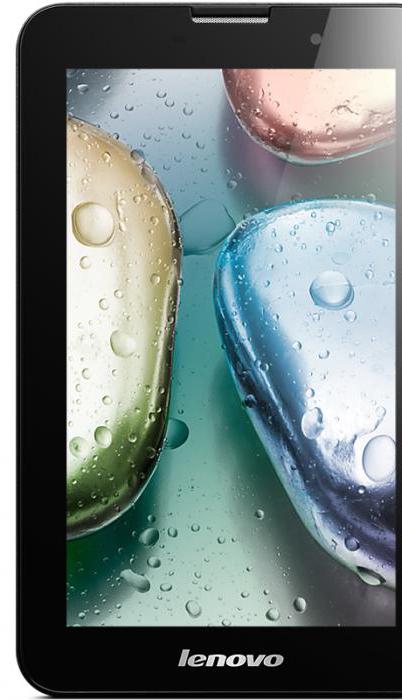
Тем не менее разработчик допустил грубый промах даже там, где его не должно было быть. Для семидюймовой диагонали разрешение в 1024 на 600 пикселей крайне невелико. Даже пятидюймовые смартфоны бюджетного сегмента пусть и в меньшинстве, но имеют развёрстку в 1920 на 1080 точек, а значит, им доступны все прелести FullHD-технологий. В своих отзывах владельцы не раз упоминали этот грубый недочёт «Леново» ставя в пример аналогичный гаджет «Нексус 7».
Подсветка экрана имеет очень даже неплохие показатели в 362,2 Кд/м 2 . Уровень контрастности можно сравнить с результатом большинства аналогов — 812 к 1. Вся информация на дисплее легко читается, причём не только в помещении, но при интенсивном солнечном свете. Углы обзора также радуют, а значит, можно полистать фото или посмотреть фильмы в компании друзей.
FLASH TOOL
Китайские производители электроники с каждым днём всё увереннее занимают позиции на рынке мобильных телефонов, но в большинстве случаев их прошивка оставляет желать лучшего. Иногда не работают некоторые программы, а смартфон не предоставляет пользователю максимальную производительность или быстро разряжается.
SP Flash Tool – официальная программа для прошивки телефонов и планшетов на базе MTK для ОС Windows и Linux.
Программа является одной из лучших и будет идеальным решением для прошивки устройства на Android. Главной её особенностью является работа со всем процессорами MTK, что позволяет перепрошить абсолютно любой аппарат.
Версия Flash Tool 5 поддерживает не только старые модели телефонов, но и те, которые вышли в последние месяцы.
Какие модели поддерживает SP Flash Tool
Профессиональная программа для прошивки поддерживает всевозможные китайские модели телефонов, в которых установлен процессор от MediaTek.
С помощью программы Flash Tool можно перепрошить даже кирпич – телефон, который перестал включаться или зависает на заставке.
Ещё одной особенностью Flash Tool на русском является то, что нет необходимости устанавливать её на свой мобильный телефон. Например, если вы не можете зайти в меню recovery при запуске смартфона, флэш тул поможет вам обойти эту проблему. Вы можете скачать FlashTool на компьютер, установить его и обновить программное обеспечение своего смартфона.
Для работы с программой вам понадобятся драйвера для смартфона или планшета. Прошивальщик воспринимает только предварительно установленные на компьютере устройства. Flash Tools скачать можно сразу в комплекте с прошивкой и драйверами и работа с вашим мобильным устройством станет ещё проще.
Программу SP Tool можно использовать как для того, чтобы восстановить неработающий смартфон, так и для улучшения его производительности путем оптимизации операционной системы Android на которой он работает. И только вам решать какую прошивку выбрать из многочисленных вариантов. Все в ваших руках!
Скачать SP Flash Tool
Версия: v5.1728.00 ОС: Windows | Linux Скачали? Внесите свой вклад в развитие проекта: Внимание. Все действия вы выполняете на свой страх и риск. За испорченные устройства сайт Flash-Tool.ru ответственности не несёт
За испорченные устройства сайт Flash-Tool.ru ответственности не несёт
Все действия вы выполняете на свой страх и риск. За испорченные устройства сайт Flash-Tool.ru ответственности не несёт
flash-tool.ru
Как перепрошить планшет Леново а3300
Перепрошивка модели Леново а3300 мало чем отличается от того, что было описано выше. В первую очередь следует отметить, что для этого аппарата необходимо скачать подходящие только для него драйвера и файл прошивки.
Кроме того, можно воспользоваться специальной программой Smart Phone Flash Tool
, которая также отличается понятным интерфейсом. Процедура прошивки начинается с того, что выбирается пункт , куда загружается файл прошивки. Затем нажимается кнопка Uprgade
в верхней части окна. Сам планшет при этом полностью отключен и отсоединен от компьютера. Когда внизу окна утилиты появляется 0%, аппарат нужно подключить. Компьютер сам определить новое устройство, после чего утилита продолжит перепрошивку планшета.
Как перепрошить планшет Леново а1000
Перепрошить Леново а1000 можно прямо с самого устройства, установив на него утилиту TWRP Recovery
. Также потребуется скачать драйвера для аппарата. Затем необходимо выбрать файл Mt6577_scatter
и перекинуть его в раздел TWRP
, подтвердив замену. Следом наступает очередь работы описанной выше программы Smart Phone Flash Tool
.
Важно: существует несколько модификаций планшета Леново а1000.
В данном случае была описана процедура перепрошивки для версии F
, которая продается в России. Если у вас другой аппарат, купленный за границей, для него принцип действия будет несколько отличаться
Вывод
Процесс перепрошивки планшетов марки Леново не представляет собой чего-то сложного. Главное иметь под рукой компьютер с доступом в интернет и скачивать именно те драйвера, которые подходят для модели устройства.
Как прошить Lenovo. Видео
Necessary Steps
Sony Xperia devices
This action can be done by following the guide provided on Sony’s official Website. Nevertheless, we will list out the steps/processes to perform this action.
Note
: this will void your device warranty support
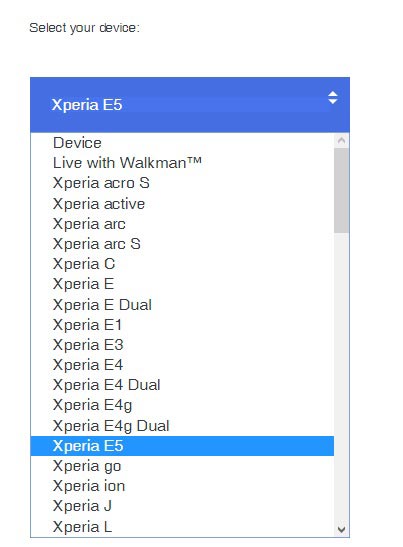
If your device is supported, then, go ahead with the steps below to unlock the boot loader and flash a custom ROM.
Steps
Open your phone dialer and dial this code – *#*#7378423#*#*
Go to Service Info >>> configuration >>> rooting status >>> Check to see if bootloader unlocking is allowed or not. If it is allowed, then continue below.
Download and Install the Sony PC Companion (Windows)
or Sony PC Companion for (Mac)
Get the “download_inf.zip ” file and paste it into the folder c:android-sdkextrasgoogleusb_driver
Dial *#06#
and copy down your Sony Mobile IMEI number.
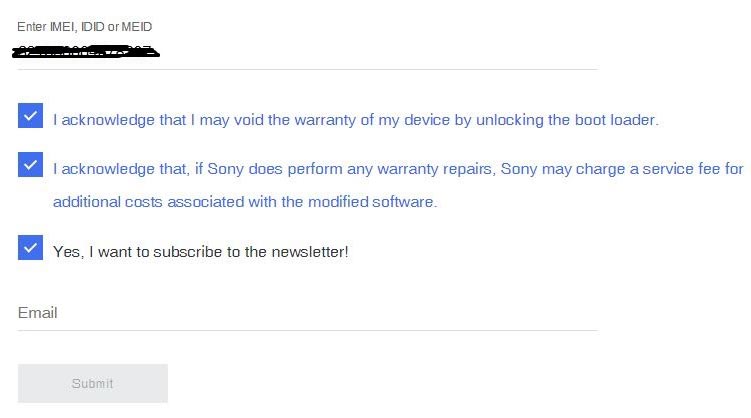
Turn off your device and connect it to PC using a USB cable
Press the menu button or search or volume up button.
Download Windows / Mac OEM and copy it into c:android-sdkextrasgoogleusb_driver.
Now, type the following command in CMD –command prompt.
cd C:android-sdkplatform-tools; fastboot.exe -i 0x0fce getvar version; fastboot.exe -i 0x0fce oem unlock 0xKEY
Note: you have to replace the key with your own generated Key
Tap “Enter” and wait for some time
Your mobile bootloader is now unlocked, reboot the device.
LG devices
Here I Put only instructions and files that are not in LG devices Page, otherwise follow the instructions from official Page.
Steps
In your Mobile Go to Setting>Developer options>Enable Oem Unlock.
Go to and Login With Your Details.
OnePlus Devices
Usually, All OnePlus devices are Bootloader unlocked devices. If you use T-Mobile carrier device, your Bootloader is locked. So you have to unlock your Bootloader.
Steps
In your Mobile Go to Setting>>About>>Tap 7-10 times on Build number to enable the developer options>>Developer options>Enable Oem Unlock.
Go to Official unlock OnePlus Page and Login With Your Details.
Google Pixel Devices
Only International devices have unlocked bootloaders; If you use carrier devices like Verizon, T-Mobile, It becomes more specific, so try to follow particular guides for that. In some situations, there is no way to unlock Verizon devices, so be careful before following any steps. You can find them in https://forum.xda-developers.com/. If you have the International version, follow the below steps.
Steps
In your Mobile Go to Setting>>About>>Tap 7-10 times on Build number to enable the developer options>>Developer options>Enable Oem Unlock.
Go to Official Google Page and follow the unlock Instructions.
Huawei Devices
Huawei stopped providing an official bootloader unlock support from 24-May-2018. So, if you try other third party techniques, always be aware of the results.
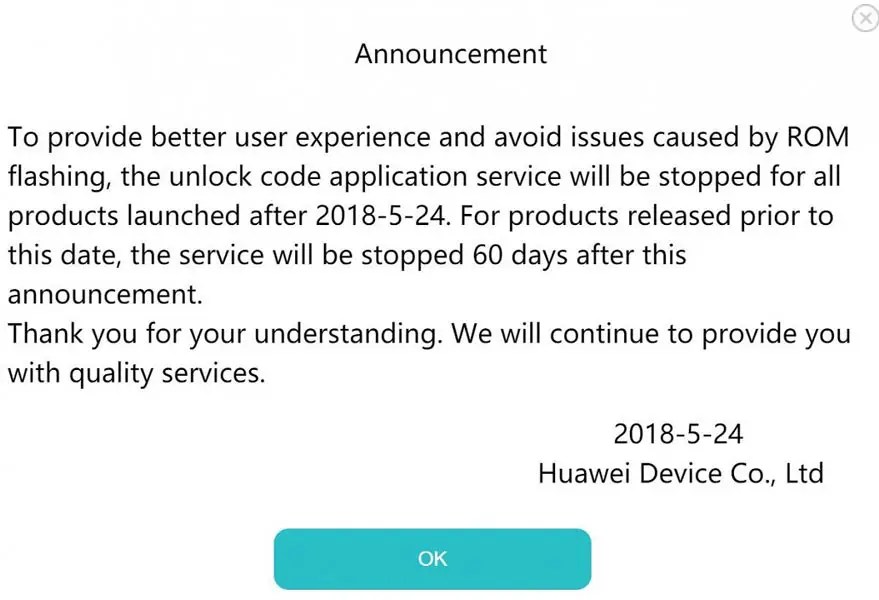
Интерфейсы
Планшет Lenovo IdeaTab A3000 имеет на своём борту 16 Гб встроенной памяти, из которой пользователю предоставлено порядка 13 Гб, остальное зарезервировано под системные файлы и другие нужды гаджета. Благо что расширить объём можно с помощью «всеядного» порта микро-СД, поэтому проблем со свободным место быть не должно.

Для синхронизации с компьютером и зарядки аккумуляторной батареи используется стандартный порт микро-USB типа 2.0 (повстречать 3.0 можно только в бизнес-сегменте устройств). Но гаджет обладает уникальной для этого типа устройств особенностью — наличием двух встроенных адаптеров сотовой сети, причём оба легко поддерживают стандарт UMTS.
Тем не менее выход в интернет осуществляется только лишь с одной сим-карты, указанной пользователем, в то время как другая будет принимать звонки и отправлять СМС. Домашние умельцы смогли преодолеть этот барьер, написав специальный софт для Lenovo IdeaTab A3000-H (прошивка A3000/A421/kupyxa4444/&/STUDENT3500/v1.4/final), но устанавливать её, естественно, можно только на свой страх и риск.
Перепрошивка с флешки
Если планшет оснащен слотом под карту памяти, то можно перепрошить планшет с помощью съемного носителя. Этот метод достаточно простой и не потребует много времени.
Важно!
Перед прошивкой необходимо зарядить батарею на 100%
- Загрузить прошивку на компьютер в формате.zip.
- Отформатировать флешку и перекинуть на нее файл с прошивкой.
- Выключить планшет и вставить карту памяти в слот.
- Зажать кнопку «Домой» (если она сенсорная, то необходимо нажать кнопку прибавления громкости) и клавишу питания. Планшет Lenovo должен включиться и на экране появится белый логотип Android. Через некоторое время появится зеленый Android с анимацией, что свидетельствует о старте установки.
- После завершения установки на экране снова появится белый Android, а затем логотип производителя. Если все прошло успешно, то ОС загрузится и будет нормально работать.
Виды прошивок и способы их установки
Прошивка Андроид в домашних условиях во многом отличается от инсталляции остального софта. Данный процесс является более трудоемким и связан со многими рисками. При выборе неподходящей версии ПО или нарушении процесса обновления существует вероятность превращения телефона либо планшета в бесполезный « ».
Однако узнав, сколько стоит перепрошивка у профессионалов, многие все же решаются сменить версию программного обеспечения самостоятельно.
Для перепрошивки Android не существует единой инструкции, которая бы подошла ко всем моделям мобильных устройств. Здесь все зависит от производителя девайса и того, какой софт планируется установить.
Все прошивки Андроида подразделяются на два вида:
- Официальные. Поставляются непосредственно изготовителями смартфонов и обычно подходят только к определенной марке. Такие программы считаются самыми надежными, поэтому по возможности ими и следует пользоваться.
- Неофициальные (кастомные). Разрабатываются пользователями Android устройств и небольшими фирмами. Они применяются, когда выполняется переустановка Андроид на китайских аппаратах (например, Lenovo, Meizu, Xiaomi и т.п.).
При использовании кастомного ПО существует вероятность установки некачественного обновления, в результате чего гаджет начнет еще больше тормозить. Поэтому скачивать исполняемый файл нужно только после детального прочтения его описания и ознакомления с отзывами пользователей.
Поменять прошивку на Андроид можно несколькими способами:
Подводя итог
Всё-таки 6-7 тыс. рублей для планшета с такими характеристиками многовато. Конечно, у гаджета много плюсов и мало минусов, но если посмотреть на более привлекательные предложения с точки зрения цены, то можно увидеть практически идентичный Oysters T7D 3G, который стоит на треть меньше.
Даже если выбирать конкретно из этой ценовой категории, то тот же «Нексус» 7 смотрится куда более привлекательно со своим экраном на высоком разрешении и отличными показателями автономной работы.
Если бы модель стоила хотя бы на одну тысячу дешевле, то такие недочёты, как отсутствие FullHD и крайне скудная комплектность, можно было бы простить, но в данный момент девайс имеет слишком уж несбалансированное соотношение цены и качества.





























